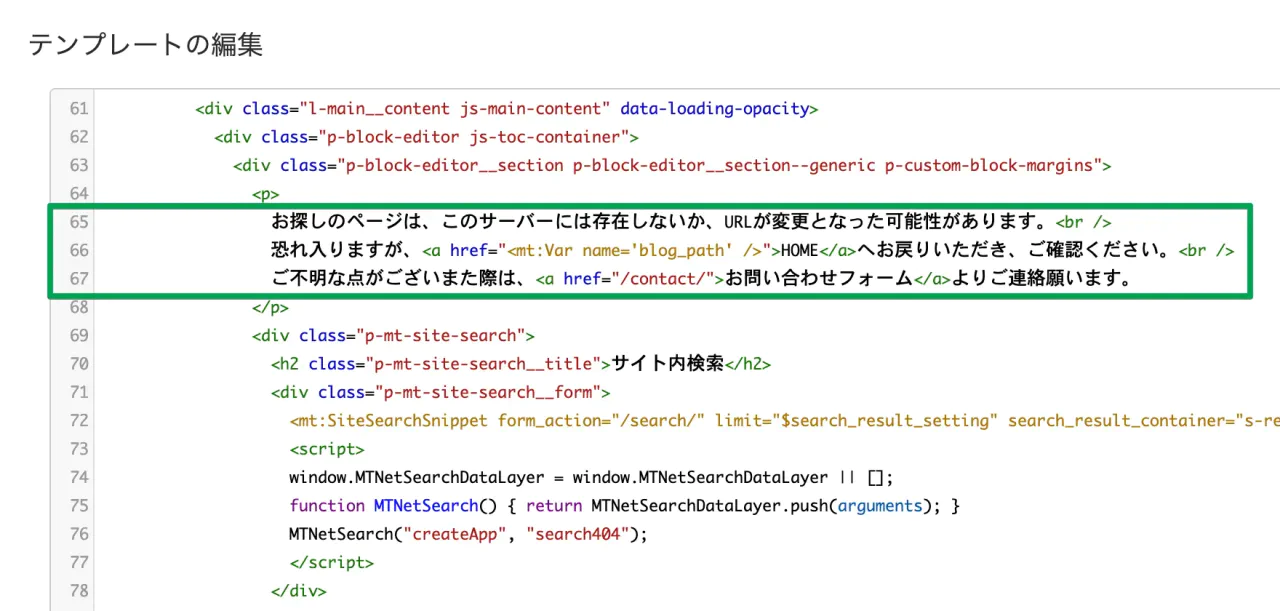トップページの編集
インデックス・テンプレートでトップページのHTML編集も可能です。
なお、変更が必須となる部分はテンプレート・モジュール「共通設定」で編集できるようになっています。
お問い合わせのリンク先
テンプレート・モジュール「共通設定」にあるお問い合わせのリンク先を変更することで反映されます。
URLでの記載、パスでの記載のいずれでも問題ありません。
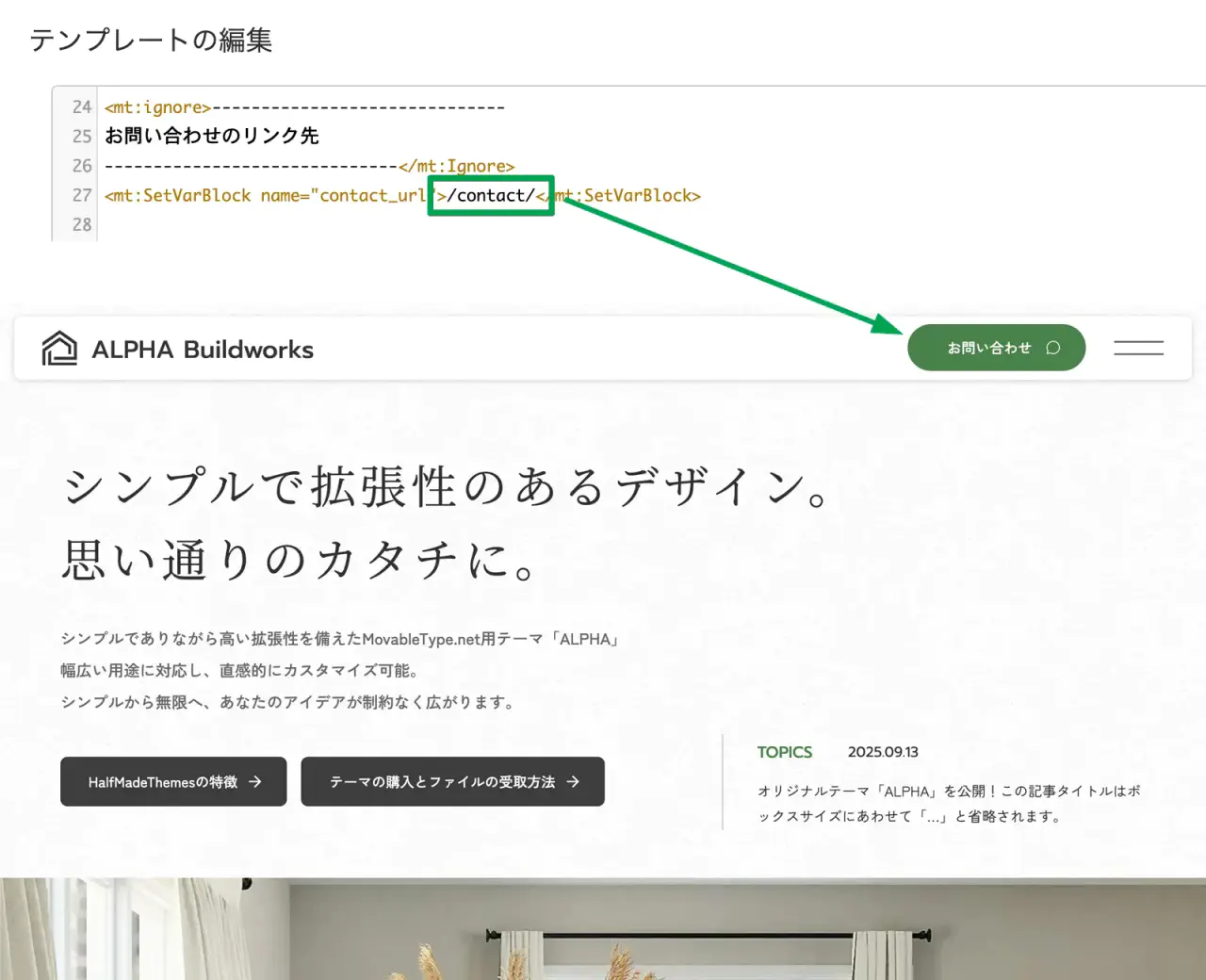
キャッチコピー
テンプレート・モジュール「共通設定」にあるキャッチコピーとサブコピーの部分で編集できます。
キャッチコピーとサブコピーには、HTMLを使用することも可能です。
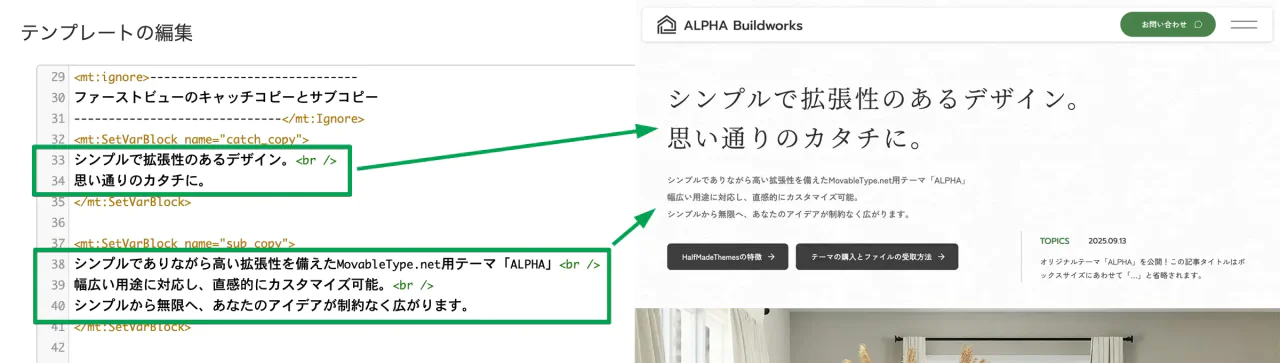
CTAボタン
ファーストビュー部分にあるCTAボタンもテンプレート・モジュール「共通設定」で編集可能です。
それぞれのリンク先URLとラベルテキストを記載してください。
なお、URLの記載がない場合はボタンを表示しません。
- テンプレート上では2個まで設定可能になっていますが、テンプレートを編集することで3個以上の掲載も可能です。
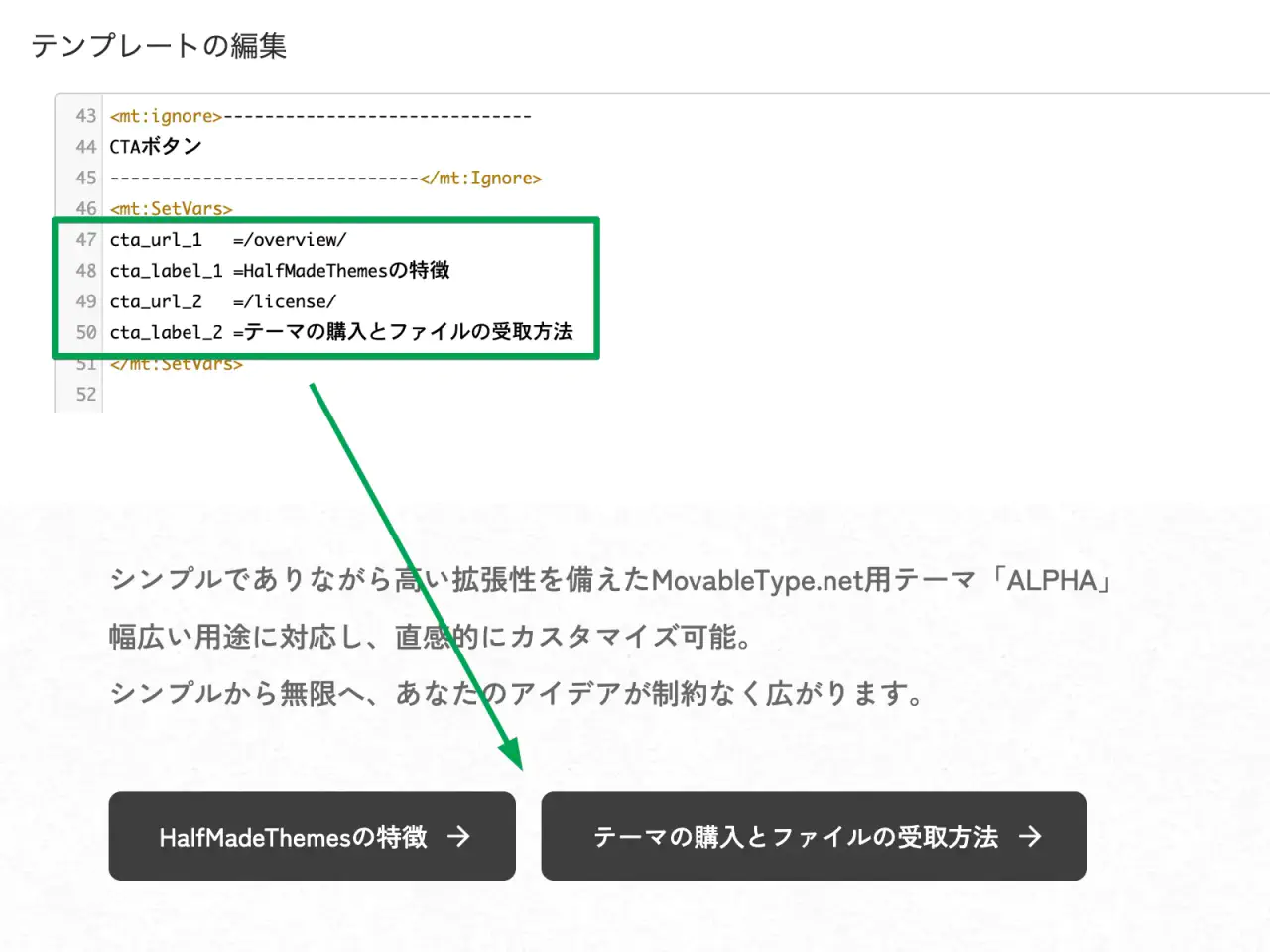
ファーストビューの画像
トップページの上部にある画像は、ウェブサイトの「全般設定」にあるカスタムフィールド「トップページFV画像」からアップロードすることで差し替えられます。
なお、アップロードした画像がない場合は、テーマ初期の画像が表示されます。
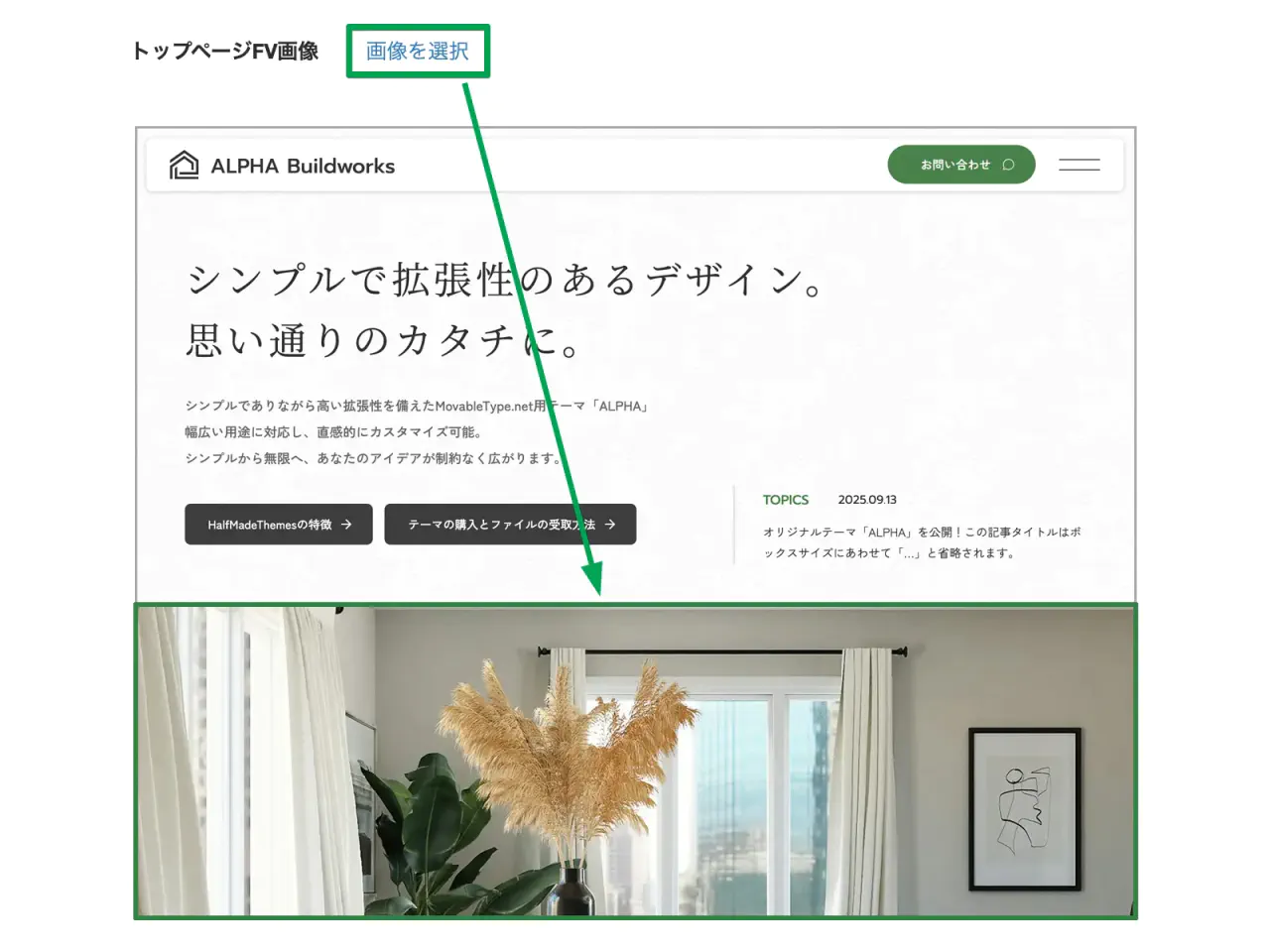
新着情報ブロックの画像
トップページおよびその他の箇所で表示される新着情報部分の画像も、ウェブサイトの全般設定にあるカスタムフィールド「新着情報ブロック画像」でアップロードした画像に差し替えられます。
画像をアップロードしない場合は、テーマ初期の画像が表示されます。
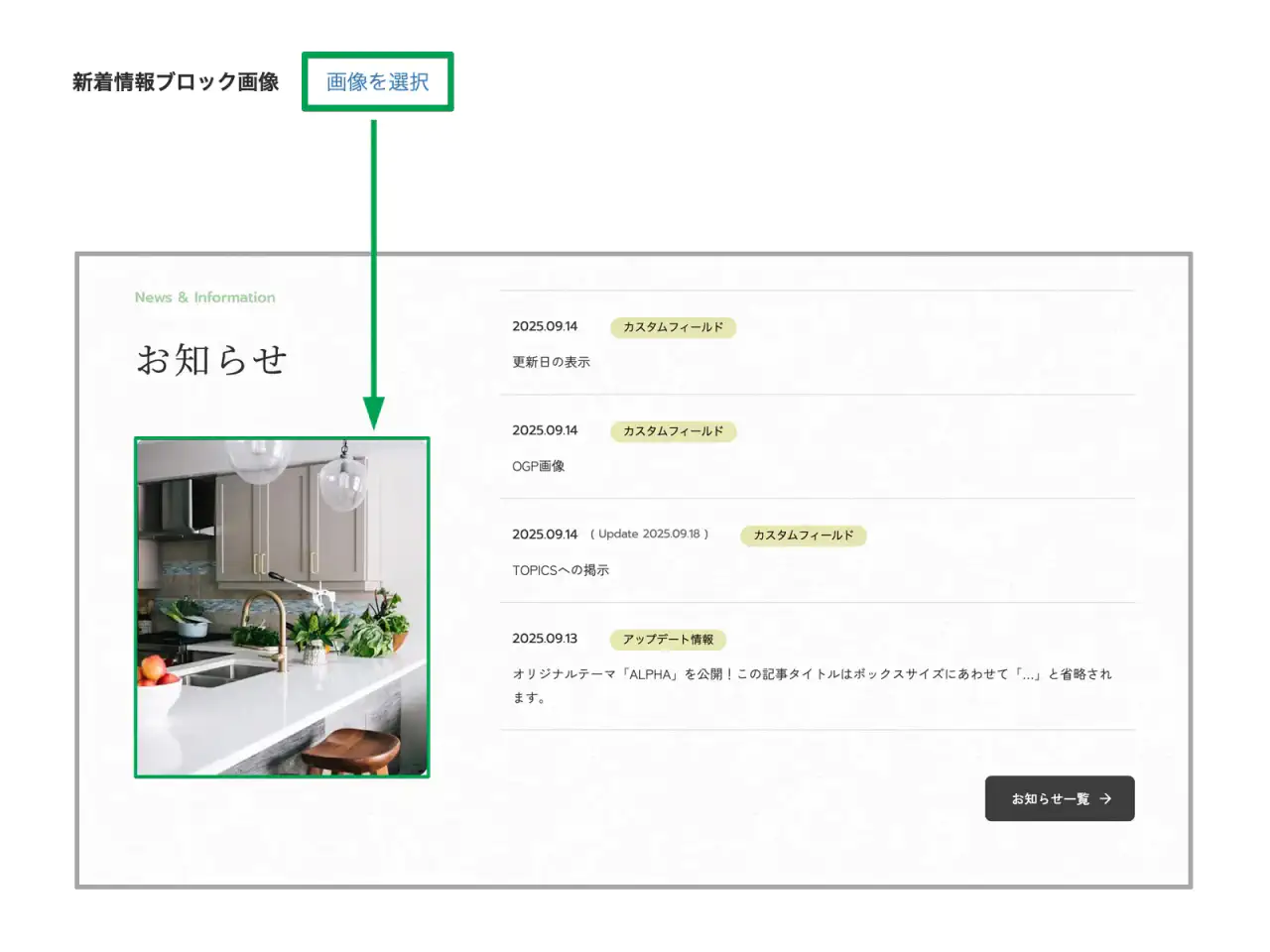
ナビゲーションの背景画像の編集
ナビゲーションを開いた際の左側の画像は、ウェブサイトの全般設定にあるカスタムフィールド「ナビゲーション内背景画像」で変更できます。
カスタムフィールドに画像をアップロードしていない場合は、テーマ初期の画像が表示されます。
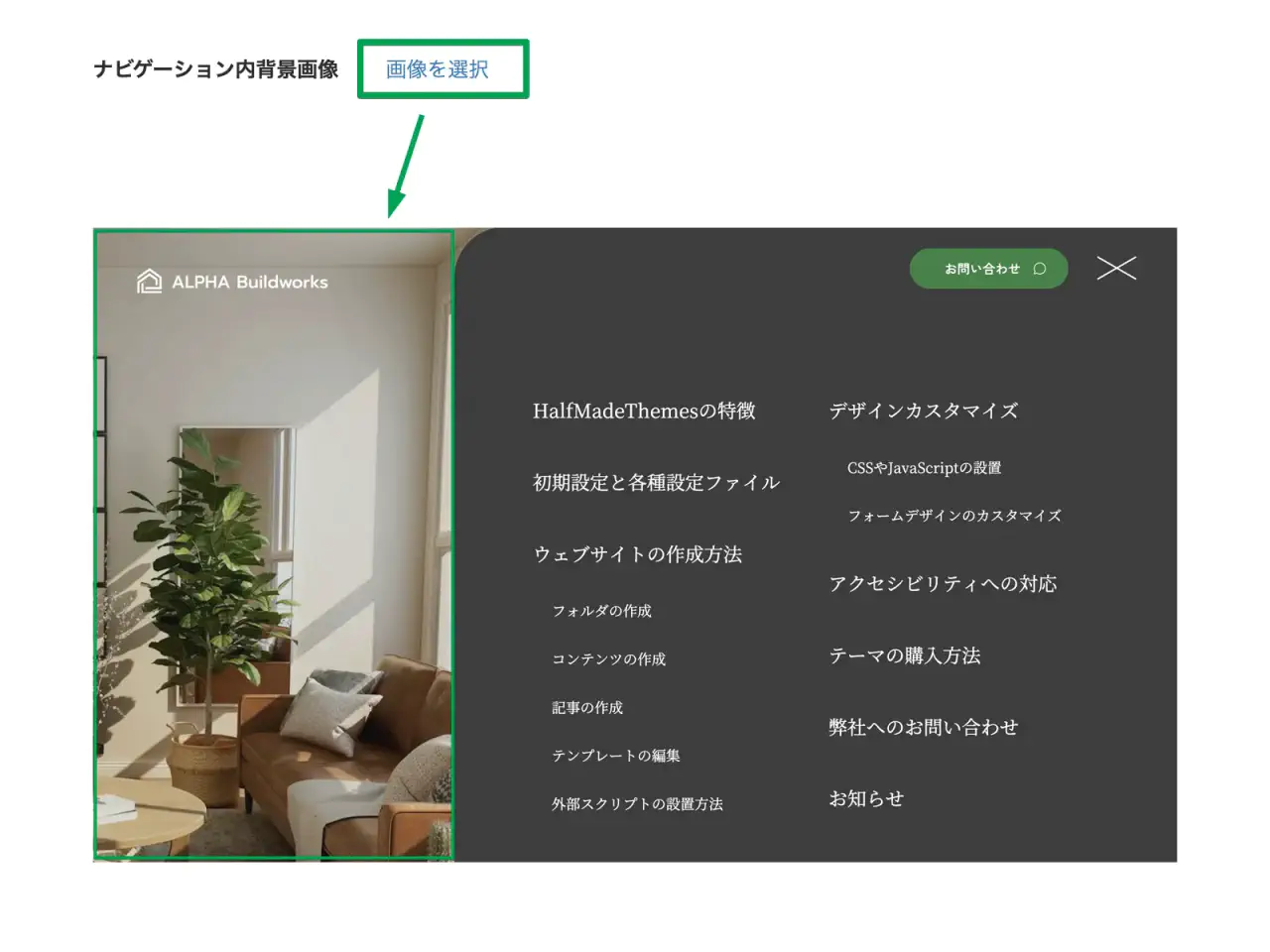
お知らせ一覧ヘッダー画像の編集
お知らせの一覧はインデックス・テンプレートで用意されていますが、ヘッダーの画像を差し替える際は、テンプレートの編集ではなく、ウェブサイトの全般設定にあるカスタムフィールド「お知らせ一覧のヘッダー画像」で差し替えが可能です。
カスタムフィールドから画像をアップロードしていない場合は、テーマ初期の画像が表示されます。
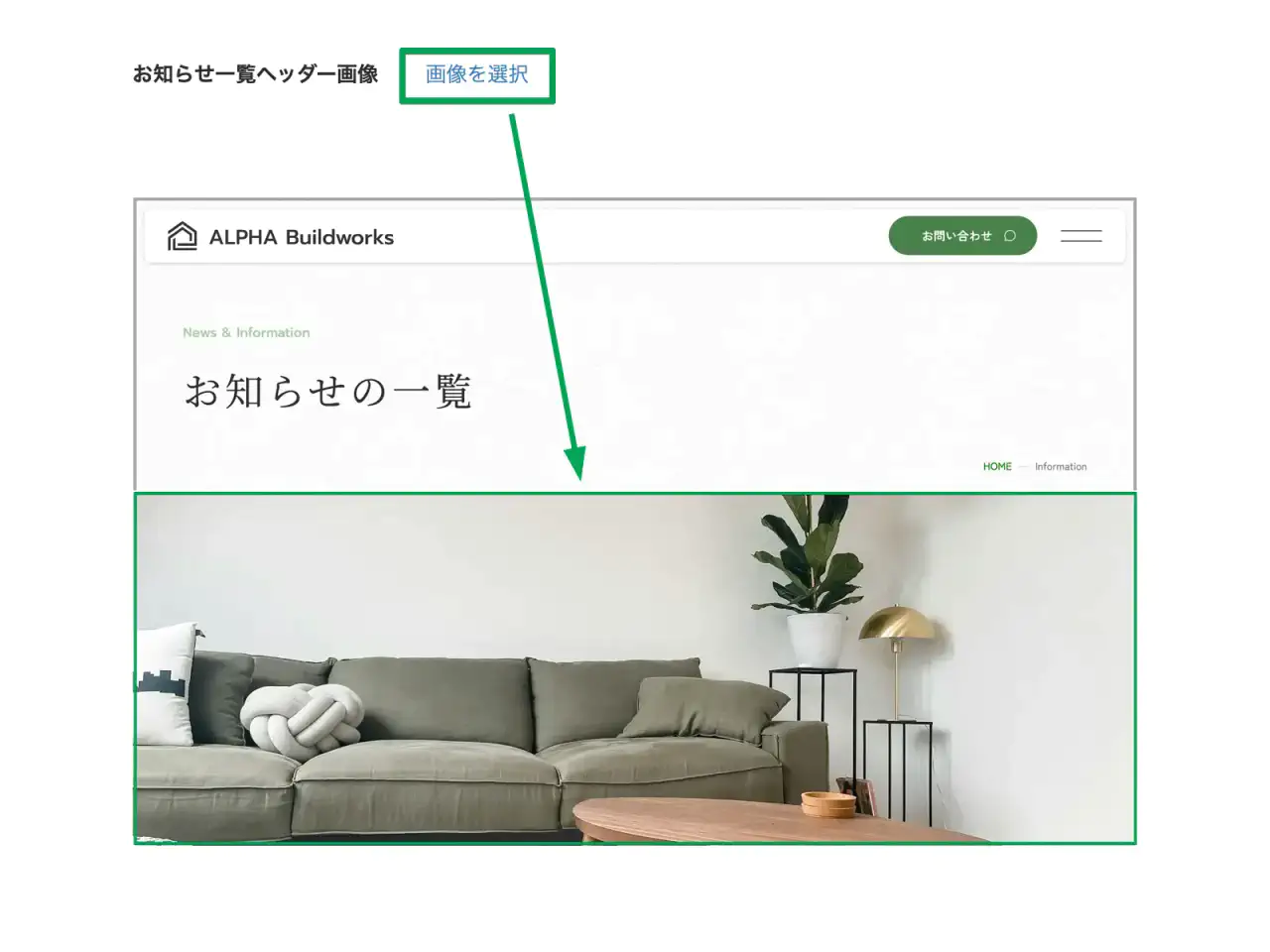
アーカイブ・テンプレートの編集
ウェブサイトの左メニュー「デザイン」にある「テンプレート」から、アーカイブ・テンプレートの編集が可能です。
アーカイブ・テンプレートは、以下の3種類を用意しています。
編集が必要な箇所はありませんが、必要に応じてカスタマイズしてご利用ください。
- 記事
- ウェブページ
- カテゴリアーカイブ(記事のカテゴリ別一覧)
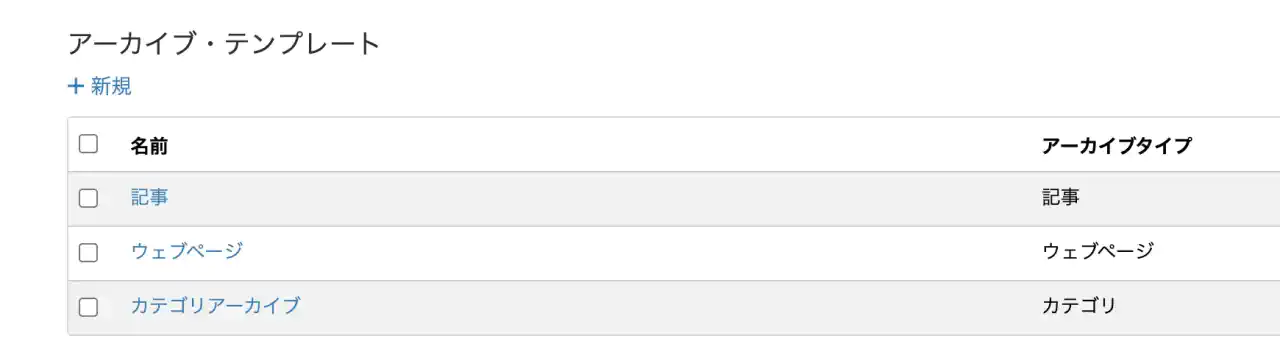
フッターの編集
フッターにある住所等の表記と、コピーライトはテンプレート・モジュール「共通設定」で変更可能です。
- ここでもHTMLの使用が可能ですが、文字色変更の際は背景色とのコントラスト比にご留意ください。
- フッターにあるキャッチコピーは、共通設定のキャッチコピーが反映されます。
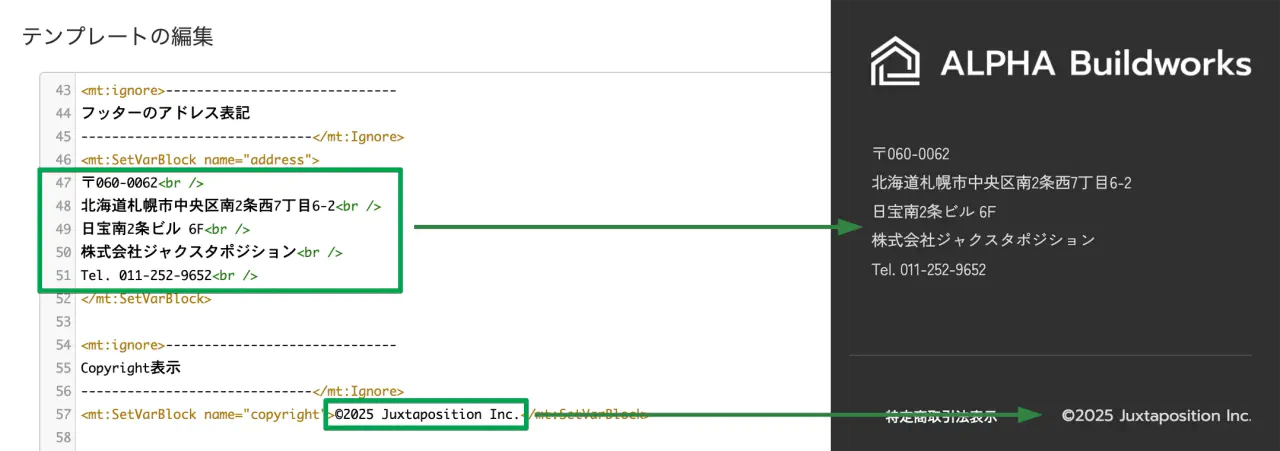
システムテンプレートの編集
ウェブサイトの左メニュー「デザイン」にある「テンプレート」から、システムテンプレートの編集が可能です。
404エラーページの編集
65行目〜67行目で、記載内容を自由に変更していただけます。
必要に応じて編集してください。